Conas ceangaltáin den ríomhphost a athainmniú agus a shábháil i bhfillteán in Outlook?
Ó thaobh dearcadh de, b’fhéidir go bhfaighidh tú teachtaireachtaí le ceangaltáin de ghnáth, agus an ndéanann tú iarracht ceangaltáin na teachtaireachta a athainmniú agus iad a shábháil i bhfillteán mar a thaispeántar thíos an scáileán? Ar ndóigh, is féidir leat iad a shábháil i bhfillteán agus iad a athainmniú ceann ar cheann, ach i ndáiríre, tá cód VBA agam is féidir gach ceangaltán leis an ainm céanna a athainmniú go tapa agus ansin sábháil i bhfillteán amháin.
Athainmnigh agus sábháil ceangaltáin leis an ainm céanna i bhfillteán
Athainmnigh agus sábháil ceangaltáin i bhfillteán le Kutools for Outlook
Freagair an teachtaireacht agus na ceangaltáin bhunaidh léi
|
| Mar is eol dúinn uile, bainfear na ceangaltáin atá ceangailte den bhunteachtaireacht agus tú ag freagairt teachtaireachta don fhaighteoir in Outlook. Más mian leat suathaireacht a fhreagairt le ceangaltáin a choinneáil, is féidir leat triail a bhaint Kutools le haghaidh Outlook's Freagra le Ceangaltán feidhm, féadann sé teachtaireacht amháin a fhreagairt leis na ceangaltáin bhunaidh, obair a dhéanamh do gach praiseach freisin. Cliceáil le haghaidh gnéithe iomlána triail saor in aisce 60 lá! |
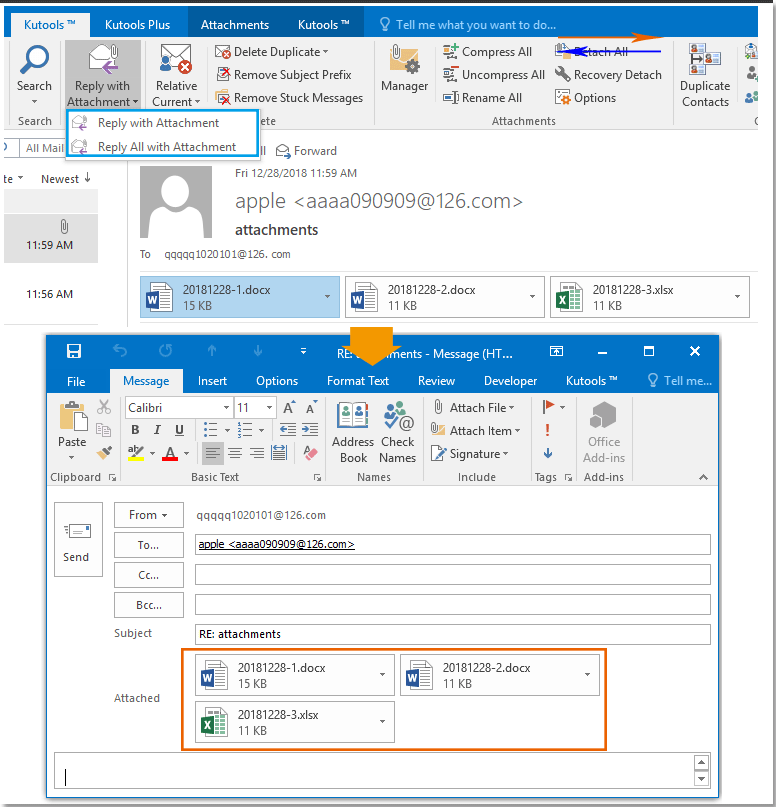 |
| Kutools for Outlook: leis an iliomad breiseán áisiúil Outlook, saor in aisce le triail gan aon teorannú i 60 lá. |
- Uathoibriú ríomhphost le Auto CC / BCC, Auto Ar Aghaidh le rialacha; seol Freagra Auto (As Oifig) gan freastalaí malartaithe a bheith ag teastáil...
- Faigh meabhrúcháin cosúil le Rabhadh BCC nuair a thugann tú freagra ar gach duine agus tú ar an liosta BCC, agus Meabhraigh Nuair a bhíonn Ceangaltáin ar Iarraidh le haghaidh ceangaltán dearmadta...
- Feabhas a chur ar éifeachtacht ríomhphoist le Freagra (Gach) Le Ceangaltáin, Auto Cuir Beannacht nó Dáta & Am isteach i Síniú nó Ábhar, Freagair Ríomhphoist Il...
- Sruthlínigh ríomhphost le Ríomhphoist a Athghairm, Uirlisí Ceangail (Comhbhrúigh Uile, Sábháil Uile...), Bain Dúblaigh, agus Tuarascáil Thapa...
Athainmnigh agus sábháil ceangaltáin leis an ainm céanna i bhfillteán
1. Roghnaigh an teachtaireacht a theastaíonn uait a ceangaltáin a shábháil agus a athainmniú go dtí an t-ainm céanna.
2. Brúigh Alt + F11 keys, ansin sa Project1 pána, cliceáil dúbailte ThisOutlookSession chun script bán nua a chruthú sa chuid cheart, ansin an cód a chóipeáil agus a ghreamú dó.
VBA: Athainmnigh agus sábháil ceangaltáin
Public Sub SaveAttachsToDisk()
'UpdatebyExtendoffice20180521
Dim xItem As Object 'Outlook.MailItem
Dim xSelection As Selection
Dim xAttachment As Outlook.Attachment
Dim xFldObj As Object
Dim xSaveFolder As String
Dim xFSO As Scripting.FileSystemObject
Dim xFile As File
Dim xFilePath As String
Dim xNewName, xTmpName As String
Dim xExt As String
Dim xCount As Integer
On Error Resume Next
Set xFldObj = CreateObject("Shell.Application").browseforfolder(0, "Select a Folder", 0, 16)
Set xFSO = New Scripting.FileSystemObject
If xFldObj Is Nothing Then Exit Sub
xSaveFolder = xFldObj.Items.Item.Path & "\"
Set xSelection = Outlook.Application.ActiveExplorer.Selection
xNewName = InputBox("Attachment Name:", "Kutools for Outlook", xNewName)
If Len(Trim(xNewName)) = 0 Then Exit Sub
For Each xItem In xSelection
For Each xAttachment In xItem.Attachments
xFilePath = xSaveFolder & xAttachment.FileName
xAttachment.SaveAsFile xFilePath
Set xFile = xFSO.GetFile(xFilePath)
xCount = 1
Saved = False
xExt = "." & xFSO.GetExtensionName(xFilePath)
xTmpName = xNewName
xNewName = xTmpName & xExt
If xFSO.FileExists(xSaveFolder & xNewName) = False Then
xFile.Name = xNewName
xNewName = xTmpName
Else
xTmpName = Left(xNewName, Len(xNewName) - Len(xExt))
While Saved = False
xNewName = xTmpName & xCount & xExt
If xFSO.FileExists(xSaveFolder & xNewName) = False Then
xFile.Name = xNewName
xNewName = xTmpName
Saved = True
Else
xCount = xCount + 1
End If
Wend
End If
Next
Next
Set xFSO = Nothing
End Sub
3. cliceáil uirlisí > tagairtí, sa dialóg popping, seiceáil Runtime Script Microsoft ticbhosca.
 |
 |
 |
4. cliceáil OK, brúigh F5 eochair chun an cód a rith, a Brabhsáil Chun Fillteán tagann dialóg amach chun fillteán a roghnú nó a chruthú chun ceangaltáin a chur.
5. cliceáil OK, ansin tabhair ainm do na ceangaltáin.
6. cliceáil OK, anois athainmnítear na ceangaltáin leis an ainm céanna, má tá dúbailtí ann, cuirfear uimhreacha breise leis an iarmhír ar na cinn dhúblacha.
Athainmnigh agus sábháil ceangaltáin i bhfillteán le Kutools for Outlook
I ndáiríre, tá gné i Kutools le haghaidh Outlook - is féidir le huirlis bhreiseán áisiúil de Outlook gach ceangaltán a athainmniú sula ndéantar é a shábháil nó a sheoladh.
| Kutools for Outlook , Áirítear gnéithe agus uirlisí cumhachtacha do Microsoft Outlook 2016, 2013, 2010 agus Office 365. |
||
Suiteáil saor in aisce Kutools for Outlook, agus ansin déan mar atá thíos na céimeanna:
1. Gníomhachtaigh an ríomhphost i bpána nagative nó sa bhosca Teachtaireachta mar is mian leat, cliceáil Kutools > Uirlisí Ceangail > Athainmnigh Gach.

2. Sa dialóg popping, clóscríobh an t-ainm nua a úsáideann tú do gach ceangaltán. Cliceáil OK, athainmníodh na ceangaltáin le hainmneacha nua.

3. Cliceáil ar dheis ag ceangaltán amháin, roghnaigh Sábháil Gach Ceangaltán, Cliceáil OK agus roghnaigh fillteán chun na ceangaltáin a shábháil de réir mar is gá duit. Ansin sábháladh na ceangaltáin athainmnithe i bhfillteán.


Uirlisí Táirgiúlachta Oifige is Fearr
Kutools le haghaidh Outlook - Níos mó ná 100 Gnéithe cumhachtacha chun do Outlook a shárú
🤖 Cúntóir Ríomhphoist AI: Ríomhphoist pro toirt le draíocht AI - aon-cliceáil chun freagraí genius, ton foirfe, máistreacht ilteangach. Trasfhoirmigh ríomhphost gan stró! ...
📧 Uathoibriú Ríomhphoist: As Oifig (Ar fáil do POP agus IMAP) / Sceideal Seol Ríomhphoist / Auto CC/BCC de réir Rialacha Agus Ríomhphost á Sheoladh / Auto Ar Aghaidh (Ardrialacha) / Beannacht Auto Cuir leis / Scoilt Ríomhphoist Ilfhaighteoirí go huathoibríoch i dTeachtaireachtaí Aonair ...
📨 Bainistíocht Ríomhphost: Ríomhphoist a Athghairm go héasca / Bloc Ríomhphoist Scam ag Ábhair agus Daoine Eile / Scrios Ríomhphoist Dúblacha / Cuardach Casta / Comhdhlúthaigh Fillteáin ...
📁 Ceangaltáin Pro: Sábháil Baisc / Baisc Dícheangail / Comhbhrú Baisc / Auto Sábháil / Auto Dícheangail / Comhbhrúite Auto ...
🌟 Draíocht Chomhéadain: 😊Níos mó Emojis Pretty and Cool / Treisiú Do Tháirgiúlacht Outlook le Radhairc Tabbed / Íoslaghdaigh Outlook In ionad Deiridh ...
???? Wonders aon-cliceáil: Freagair Gach Duine le Ceangaltáin Isteach / Ríomhphoist Frith-Iascaireachta / 🕘 Taispeáin Crios Ama an tSeoltóra ...
👩🏼🤝👩🏻 Teagmhálaithe & Féilire: Baisc Cuir Teagmhálacha Ó Ríomhphoist Roghnaithe / Roinn Grúpa Teagmhála ar Ghrúpaí Aonair / Bain Meabhrúcháin Breithlá ...
Thar Gnéithe 100 Fan le do Thaiscéalaíocht! Cliceáil Anseo le Tuilleadh Amach.

